Hogyan állítsuk be a Wi-Fi útválasztót (lépjen be a beállításokba) az internet nélkül
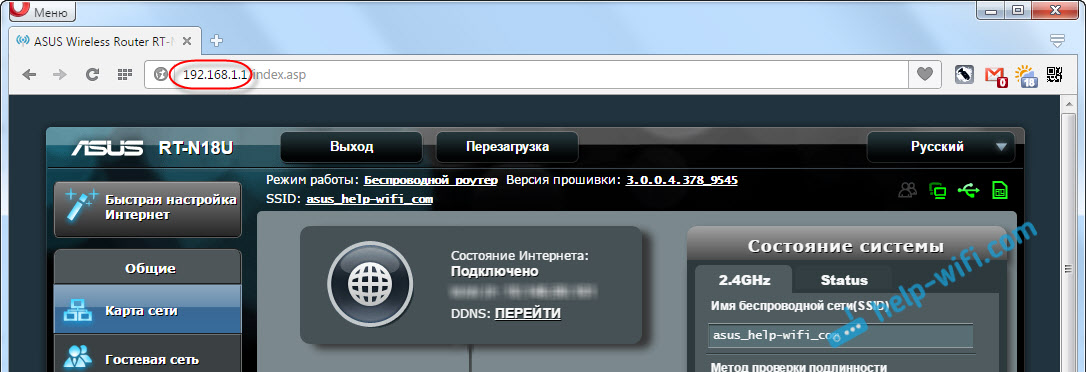
- 1815
- 59
- Major Gergely
Hogyan állítsuk be a Wi-Fi útválasztót (lépjen be a beállításokba) az internet nélkül
Gyakran kell látniuk a következő kérdéseket: "Hogyan kell bemenni az útválasztó beállításaiba, ha nincs kapcsolat az internethez", vagy "Hogyan lehet egy útválasztót beállítani az internet nélkül". Ebben a kis cikkben megpróbálom részletesen megválaszolni ezeket a kérdéseket. Kitaláljuk, mit kell tenni, ha nincs kapcsolat az internethez, és ezért nem lehet bejutni az útválasztó beállításaiba, nos, állítsa be.
Ha érdekli, azt javaslom, hogy azonnal olvassa el, mi az útválasztó. Röviden és egyszerűen, ez egy olyan eszköz, amely egyesíti a Wi-Fi-n keresztül csatlakoztatott különféle eszközöket, és egy kábelt egy hálózatba, internet-hozzáféréssel (ha csatlakoztatva). Csatlakoztuk az internetet az útválasztóhoz, és ez sok eszközre osztja el. Ha nem az útválasztó számára, akkor csak egy eszközt tudunk csatlakoztatni az internethez otthon. Igaz, a csatlakozási módszertől függően.
Útválasztó, ez egy autonóm eszköz. Működhet anélkül, hogy csatlakozna egy számítógéphez, és nem csatlakozna az internethez. És a legfontosabb, Az útválasztó beállításainak megadásához nincs szükség az internetkapcsolatra. Valójában a legtöbb esetben az útválasztó webes felületére lépünk, hogy konfiguráljuk a kapcsolatot a szolgáltatóval rajta. Ezért az útválasztóval (a beállítás előtt) való első kapcsolaton természetesen nem lehet hozzáférni az internethez, de be tudjuk lépni a beállításokba.
Bejárat a webes felületre és beállít egy útválasztót anélkül, hogy csatlakozna az internethez
Valószínűleg pontosan problémái voltak az útválasztó beállításához. Mivel ha már beírta a kezelőpanelt, akkor probléma nélkül konfigurálhatja azt. Bizalommal mondhatom, hogy az internet hiánya a számítógépen nem akadályozhatja meg a Beállítások oldalhoz való hozzáférést. Végül is az útválasztó IP-címére lépünk, és a számítógép (vagy más eszköz) közvetlenül csatlakozik az útválasztóhoz a kábelen, vagy a Wi-Fi hálózaton keresztül.
Ezért csatlakozunk az útválasztóhoz, megvizsgáljuk magát az eszközt, amelyen a webes felületre léphet (192.168.1.1, vagy 192.168.0.1 határozottan illeszkedik), írja be ezt a címet bármely böngészőbe, és keresztezze azt. Valószínűleg egy engedélyezési oldal jelenik meg. Írja be a felhasználónevet és a jelszót (a gyárat maga az eszköz is jelzi), és bekerülünk a beállításokba.
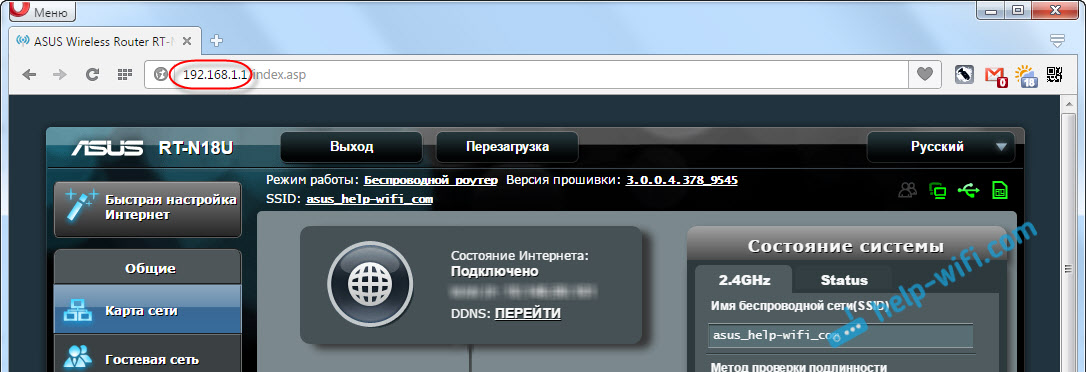
Sőt, nem számít, hogy melyik társasággal rendelkezik útválasztóval: TP-Link, Asus, D-Link, Zyxel és T. D.
Ha ez nem működik, akkor olvassa el a router beállításának bejáratának részletes utasításait, vagy egy cikket, amely a legnépszerűbb okokról szóló döntéseket tartalmaz: https: // súgó-wifi.Com/oshibki-i-polomki/chto-delath-ne-haxodit-v-nastrojki-routera-na-192-168-0-1 -LI-192-168-1-1/
Ha Ön az internet (kábel a szolgáltatótól) és az útválasztóhoz csatlakoztatott számítógép, és aggódik az internethez való kapcsolat hiánya miatt, akkor valószínűleg ennek kell lennie. Mert el kell mennie az útválasztó vezérlőpaneljére, és konfigurálnia kell a kapcsolatot az ottani szolgáltatóval. Erről már írtam a cikkben: Az útválasztó beállításakor "az internethez való hozzáférés nélkül" vagy a "Limited" írása, és nincs kapcsolat az internettel.
Ez jó. Az internet azonnal csak akkor kereshet, ha az útválasztó már konfigurálódik, vagy az internetszolgáltató a "dinamikus IP" technológiát használja. Minden más esetben konfigurálnia kell. A weboldalunkon láthatja a gyökérzet útmutatásait. Használja a webhely keresését.
következtetések
Az útválasztó beállításainak beillesztéséhez nem kell csatlakoznia az internethez. A legtöbb esetben az internetes konfiguráció vezérlőpultjára lépünk. Egyáltalán nem csatlakoztathatja az internetet az útválasztóhoz. Akkor az összes eszköz egyszerűen a helyi hálózaton lesz internet -hozzáférés nélkül.
Azt hiszem, sikerült teljes mértékben megválaszolnom a feltett kérdést, és ez az információ hasznos volt. Legjobbakat kívánom!
- « Linksys EA9500 3-sávos útválasztó a Linksys-től 400 dollárért
- Rottes az ADSL2+ modem TP-Link Archer D20 »

